php最基本入門知識點
這次帶給大家php最基本入門知識點,下面就是實戰案例,一起跟著小編來看一下吧。
大家知道PHP搭建環境蠻麻煩的,咱們前端攻城獅就沒必要去鑽研環境的搭建了,網上已經有集成好的PHP環境可以直接下載,wamp和phpstudy(點選進入下載頁),安裝只需下一步就行。
因為我一直是使用wamp,一下就以wamp為例來講解。
安裝好wamp後,畫面右下角會出現這個圖示。

如果你英文不是很好的話,可以右鍵點選圖標,選擇中文。
wamp開啟後會預設開啟所有服務,你也可以左擊圖標,選擇啟動所有服務,並且切換到線上狀態。
到此,PHP運作的環境就準備好了。
下面開始寫demo了。
點擊右下角小圖標,有個www目錄,進入後建立一個叫php的專案資料夾:
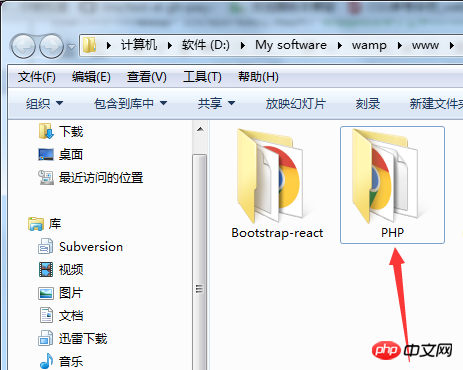
#在資料夾中新建這幾個檔案:

我們先開啟login.html,寫入一個簡單的表單:
<!DOCTYPE html> <html lang="en"> <head> <meta charset="UTF-8"> <title>Document</title> </head> <body> <form action="success.php" method="post"> 用户名:<input type="text" name="username"><br/><br/> 密码:<input type="password" name="pwd"><br/><br/> <input type="submit" name="submit" value="提交"> </form> </body> </html>
效果如下:
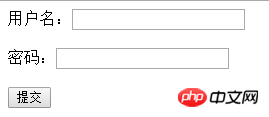
使用者點擊提交時,把使用者輸入的使用者名稱和密碼儲存在本地的data.txt檔案裡,並且在success.php頁面提示使用者登入成功。
下面我們開始關鍵的php程式碼,開啟success.php文件,敲入以下程式碼:
<!DOCTYPE html>
<html lang="en">
<head>
<meta charset="UTF-8">
<title>Document</title>
</head>
<body>
<?php
$name = $_POST["username"];
$pwd = $_POST["pwd"];
$fp = fopen("./data.txt", "a");
$str = "user:".$name."&password:".$pwd."\r\n";
fwrite($fp,$str);
fclose($fp);
echo "<h1>欢迎回来,".$name."!</h1>";
?>
</body>
</html>大家要注意,PHP代码可以和HTML代码混合使用,包裹在标签内的代码,服务器就会用PHP的解析器去解析,我们来分析一下上面的代码。
因为表单使用post方式提交的,所以我们需要用POST方式去接收,PHP接收POST发送过来的数据使用$_POST[""];语句,get用法一样,把POST改成GET,在中括号内填写你需要获取表单项的name名。
接下来我们要把所得到的数据写入到data.txt文件内,实际项目开发中,这些数据都是写入到数据库中。
我们用fopen命令打开一个文件,fopen接收两个参数,第一个是要打开文件的路径;第二个是打开的方式,这里使用"a"写入方式打开,将文件指针指向文件末尾,如果文件不存在,则会尝试创建这个文件。(其他参数详情请到W3school查看)
还需要注意的是,PHP中的变量声明并不是用var,而是$+变量名。
接下来把用户名和密码拼接成字符串,PHP中的字符串拼接和JavaScript也有差异,PHP使用"."来做拼接符。
我们用fwrite命令来写入文件,它接收两个参数,第一个是要打开的文件,也就是我们前面定义的$fp;第二个是要写入的内容,把之前拼接好的字符串放入。
最后还需要关闭文件,使用fclose命令,传入需要关闭的文件。如果不关闭文件的话,这个文件就会一直被占用,别人就不能读写这个文件了,所以这一步千万不能忘记。
最后,我么在success.php页面输出一条消息,JavaScript中可以用document.write来输出内容,PHP使用echo语句来输出内容,支持输入HTML标签。
到此,一个简单的PHP_Demo就写好了,我们来测试一下吧。
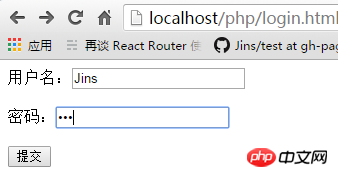
提交後,頁面跳到success.php,我們看到如下內容:
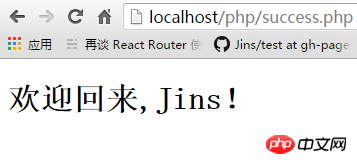
我們開啟data .txt文件,看看資料是否被寫入了。

的確按照我們規定的格式寫入了數據,我來多登入幾次試試:
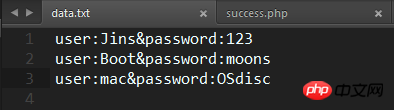
測試成功!
以上是php最基本入門知識點的詳細內容。更多資訊請關注PHP中文網其他相關文章!

熱AI工具

Undresser.AI Undress
人工智慧驅動的應用程序,用於創建逼真的裸體照片

AI Clothes Remover
用於從照片中去除衣服的線上人工智慧工具。

Undress AI Tool
免費脫衣圖片

Clothoff.io
AI脫衣器

Video Face Swap
使用我們完全免費的人工智慧換臉工具,輕鬆在任何影片中換臉!

熱門文章

熱工具

記事本++7.3.1
好用且免費的程式碼編輯器

SublimeText3漢化版
中文版,非常好用

禪工作室 13.0.1
強大的PHP整合開發環境

Dreamweaver CS6
視覺化網頁開發工具

SublimeText3 Mac版
神級程式碼編輯軟體(SublimeText3)
 適用於 Ubuntu 和 Debian 的 PHP 8.4 安裝和升級指南
Dec 24, 2024 pm 04:42 PM
適用於 Ubuntu 和 Debian 的 PHP 8.4 安裝和升級指南
Dec 24, 2024 pm 04:42 PM
PHP 8.4 帶來了多項新功能、安全性改進和效能改進,同時棄用和刪除了大量功能。 本指南介紹如何在 Ubuntu、Debian 或其衍生版本上安裝 PHP 8.4 或升級到 PHP 8.4
 如何設定 Visual Studio Code (VS Code) 進行 PHP 開發
Dec 20, 2024 am 11:31 AM
如何設定 Visual Studio Code (VS Code) 進行 PHP 開發
Dec 20, 2024 am 11:31 AM
Visual Studio Code,也稱為 VS Code,是一個免費的原始碼編輯器 - 或整合開發環境 (IDE) - 可用於所有主要作業系統。 VS Code 擁有大量針對多種程式語言的擴展,可以輕鬆編寫
 在PHP API中說明JSON Web令牌(JWT)及其用例。
Apr 05, 2025 am 12:04 AM
在PHP API中說明JSON Web令牌(JWT)及其用例。
Apr 05, 2025 am 12:04 AM
JWT是一種基於JSON的開放標準,用於在各方之間安全地傳輸信息,主要用於身份驗證和信息交換。 1.JWT由Header、Payload和Signature三部分組成。 2.JWT的工作原理包括生成JWT、驗證JWT和解析Payload三個步驟。 3.在PHP中使用JWT進行身份驗證時,可以生成和驗證JWT,並在高級用法中包含用戶角色和權限信息。 4.常見錯誤包括簽名驗證失敗、令牌過期和Payload過大,調試技巧包括使用調試工具和日誌記錄。 5.性能優化和最佳實踐包括使用合適的簽名算法、合理設置有效期、
 php程序在字符串中計數元音
Feb 07, 2025 pm 12:12 PM
php程序在字符串中計數元音
Feb 07, 2025 pm 12:12 PM
字符串是由字符組成的序列,包括字母、數字和符號。本教程將學習如何使用不同的方法在PHP中計算給定字符串中元音的數量。英語中的元音是a、e、i、o、u,它們可以是大寫或小寫。 什麼是元音? 元音是代表特定語音的字母字符。英語中共有五個元音,包括大寫和小寫: a, e, i, o, u 示例 1 輸入:字符串 = "Tutorialspoint" 輸出:6 解釋 字符串 "Tutorialspoint" 中的元音是 u、o、i、a、o、i。總共有 6 個元
 您如何在PHP中解析和處理HTML/XML?
Feb 07, 2025 am 11:57 AM
您如何在PHP中解析和處理HTML/XML?
Feb 07, 2025 am 11:57 AM
本教程演示瞭如何使用PHP有效地處理XML文檔。 XML(可擴展的標記語言)是一種用於人類可讀性和機器解析的多功能文本標記語言。它通常用於數據存儲
 解釋PHP中的晚期靜態綁定(靜態::)。
Apr 03, 2025 am 12:04 AM
解釋PHP中的晚期靜態綁定(靜態::)。
Apr 03, 2025 am 12:04 AM
靜態綁定(static::)在PHP中實現晚期靜態綁定(LSB),允許在靜態上下文中引用調用類而非定義類。 1)解析過程在運行時進行,2)在繼承關係中向上查找調用類,3)可能帶來性能開銷。
 什麼是PHP魔術方法(__ -construct,__destruct,__call,__get,__ set等)並提供用例?
Apr 03, 2025 am 12:03 AM
什麼是PHP魔術方法(__ -construct,__destruct,__call,__get,__ set等)並提供用例?
Apr 03, 2025 am 12:03 AM
PHP的魔法方法有哪些? PHP的魔法方法包括:1.\_\_construct,用於初始化對象;2.\_\_destruct,用於清理資源;3.\_\_call,處理不存在的方法調用;4.\_\_get,實現動態屬性訪問;5.\_\_set,實現動態屬性設置。這些方法在特定情況下自動調用,提升代碼的靈活性和效率。
 PHP和Python:比較兩種流行的編程語言
Apr 14, 2025 am 12:13 AM
PHP和Python:比較兩種流行的編程語言
Apr 14, 2025 am 12:13 AM
PHP和Python各有優勢,選擇依據項目需求。 1.PHP適合web開發,尤其快速開發和維護網站。 2.Python適用於數據科學、機器學習和人工智能,語法簡潔,適合初學者。






